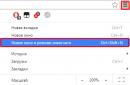Трапляється таке, коли перестають працювати USB-порти у комп'ютері. У цій статті ми з Вами розглянемо часті причини, що призводять до такої проблеми та способи вирішення. Найперше, що можна зробити – перезавантажити комп'ютер, оскільки часті проблемиз USB-портами бувають через помилку в драйвері. Якщо цей спосіб не допоміг, йдемо далі.
Можливо, збилися налаштування у БІОС материнської плати. Якщо відповідний контролер юсб з якихось причин вимкнено, його потрібно увімкнути. При запуску комп'ютера тиснемо клавішу Del чи F2, щоб потрапити BIOS. Далі в розділі Integrated Peripherals або Advanced знайдемо схожий пункт на USВ Controller і дивимося в якому положенні (Enabled - включений, Disabled - відключений). Так от, якщо у Вас встановлений режим Disabled, змініть його на протилежний. Для збереження змін натискаємо клавішу F10 та погоджуємося, натиснувши YES. Після перезавантаження порти повинні запрацювати, якщо не допомогло тоді виконайте наведені нижче пункти.
Причини, через які не працюють USB-порти на ПК:
- Несправний будь-який USB-пристрій: рекомендую включити комп'ютер, попередньо відключивши все (миша, клавіатуру, принтер, веб-камеру тощо). Залишіть лише одну робочу флешку. Якщо при запуску комп'ютера флешка запрацює, то винні переферійні пристрої. Визначити яке саме несправне можна шляхом послідовного підключення до комп'ютера.
- не працювати порти можуть через несправний програмний код. Йдемо до «Диспетчера завдань».


Уважно дивимося в пункті «Контролери послідовної шини USB», якщо є пристрій зі значком оклику, то це говорить про те, що воно не справне. Подвійним натисканням миші відкриємо його, і у вікні можна буде прочитати інформацію про несправність.
- Як варіант можна всі контролери, які відповідають за USВ, видалити, а потім перезавантажити систему. Після запуску Windows автоматично встановить їх заново. Після цього цілком імовірно, що US порти запрацюють.
- Якщо проблема з портами виникла через збій у програмному коді, можна спробувати відновити операційну систему, тобто відкотити її до останньої контрольної точки. Ідемо в меню "Пуск" - "Панель управління". Тут знаходимо розділ "Відновлення".

Далі натискаємо кнопку "Запуск відновлення системи". Відкриється вікно відновлення та за підказками можна буде відкотити систему.

- Також подібна проблема може виявлятись через відсутність драйвера на чіпсет материнської плати. У такому разі потрібно і вбити ці дані на сайті виробника. Після завантаження та інсталяції драйвера слід перезавантажити комп'ютер.

- Щоб точно перевірити проблему в системі або залізі, можна завантажитися з будь-якого Live CD. Якщо після завантаження з такого диска/флешки порти працюють, то однозначно проблема в операційній системі та вихід лише один – перевстановити Windows. Якщо ж і в віртуальної системине працюють USВ, тоді проблеми в залізі. У цьому випадку робимо, що написано нижче.
Був випадок одного знайомого, коли перестали працювати юсб порти. Заміна 3-х вольтової батарейки на материнської плативирішила цю проблему.

- Як варіант, можна оновити BIOS. Таке рішення допомагає багатьом користувачам. Щоб оновити БІОС, зайдіть на офіційний сайт виробника Вашої материнської плати та у розділі «Завантаження» знайдіть останню версію БІОС. Там Ви знайдете докладну інструкціюпо оновленню.

- Якщо у Вас є часті проблеми з портами USB, рекомендую встановити контролер PCI-USB. Хороша річ, яка буде незалежною від Ваших вбудованих портів.

– Останній варіант – віддати свій ПК у ремонт, там професіонали ймовірно поставлять точний діагноз.
На цьому все, друзі! Дякую за увагу!
Підпишіться:

Користувачі комп'ютерної технікипостійно стикаються з різними проблемами та несправностями. І один з випадків, що найчастіше зустрічаються, є поломка USB порта. У всіх комп'ютерних пристроях USB порт є незамінним елементом зв'язку. При його несправності використання, наприклад, ноутбука, стає дуже обмеженим через втрату функціоналу.
Ці незручності можуть бути усунені тільки після діагностики причини поломки. Звичайно, при цьому потрібно знайти спосіб, як їх усунути. Розглянемо можливі варіантиремонту USB ноутбука Asusяк одного з найбільш популярних брендів комп'ютерної техніки.
USB порт ноутбука може не працювати з таких причин
Існує 3 види несправностей USB: експлуатаційний, системний та апаратний.
1. Пошкодження роз'єму
Сучасні ноутбуки Asus мають, як правило, 3 usb порти. Це дуже зручно, оскільки власник може працювати з кількома пристроями. Для можливої локалізації несправності скористайтеся іншим роз'ємом. Якщо USB-пристрій визначився, повірте непрацюючий порт. Переконайтеся, що в ньому немає сміття і механічні пошкодження.
2. Несправність в операційній системі
2.1. Найбільш часто зустрічається причина ховається у вірусній атаці, в результаті якої ноутбук не бачить USB пристрій. Щоб переконатися в цьому, виконайте сканування системи актуальною версією антивірусної програми та видалити заражені файли у разі їхньої присутності. Далі перезавантажте Windows.
Якщо на комп'ютері не встановлено антивірусна програмаабо ж вона давно не оновлювалася, її потрібно або встановити, або оновити.
2.2. Перевірте роботу драйверів у диспетчері пристроїв. Переконайтеся, що не розпізнані пристрої. В іншому випадку, завантажте драйвер для невідомого пристрою, встановіть та перезавантажте ноутбук. Після перезавантаження проблема має бути усунена.
Якщо вищезазначені способи не допомогли і USB, як і раніше, не працює, рекомендуємо перевстановити операційну систему.
2.3. Можливою причиноюне розпізнавання USB пристроїв може бути помилка в системі BIOS. Ця несправність усувається оновленням прошивки материнської плати.
3. Пошкодження південного мосту
Південний міст ноутбука Asus, навіть незважаючи на невеликі розміри, є дуже складним пристроєм, який відповідає за роботу багатьох функцій, одна з них відповідає за роботу USB портів.
Вивести з ладу південний містдуже легко: для цього достатньо, для прикладу, розлитої кави на клавіатуру або короткого замикання в підключеному USB-кабелі або пристрої. Якщо такі негативні чинники мали місце, то робота USB портів припиняється, а для їх подальшого функціонування слід замінити південний міст сервісному центрі.
Причини, з яких не працюють USB портина ноутбуці можуть полягати як в програмній частині, так і в апаратній. Іноді не функціонують всі порти відразу, інколи ж лише один чи два. Нижче розглянемо, чому подібні несправності з'являються, а також розповімо, що робити для їхнього самостійного усунення, якщо не потрібний ремонт роз'єму.
Перевірка конфігурації BIOS
При виникненні подібної проблеми перше, що потрібно перевірити, чи не відключилися контролери USB на системній платі. Вимкнутись вони цілком можуть і самостійно, причому ремонт роз'єму не буде потрібно. Коли контролер раптом перестав працювати, активувати його можна в BIOS:
- Відразу після початку завантаження часто натискайте Del, F2 або іншу функціональну клавішу, передбачену для заходу до БІОС на вашому пристрої.
- Знайдіть Integrated Peripherals або Advanced (залежно від версії BIOS).
- Виберіть USB Configuration. Тут навпаки рядків USB Controller має бути виставлений параметр Enabled. Якщо його немає, виставте потрібне значення самі та збережіть поточну конфігурацію.
Проблема також може виникати через будь-який USB-пристрій, якому потрібен ремонт. Щоб його визначити, відключіть усі девайси, які використовують даний порт- миша, USB-клавіатуру і т.д. Спробуйте підключити справний флеш-накопичувач. Якщо проблеми перестали виникати, шукайте неробочий периферійний девайс.
Працюємо з диспетчером пристроїв
Через «Пуск» або в інший спосіб зайдіть у диспетчер пристроїв. Можливо, один із групи контролерів USB тут позначений іконкою жовтого знака окликучому пристрій і не функціонує.
Спробувати виправити ситуацію можна в такий спосіб:
- Видаліть із диспетчера позначений жовтим контролер;
- Перезавантажте лептоп.
При наступному запуску система встановить знову все необхідне ПЗ, після чого контролери, які відмовили, можуть знову заробити. Іноді допомагає відкат ОС до попереднього стануколи все обладнання функціонувало штатно.
USB можуть вимикатися через налаштування системи
Управління електроживленням лептопа може бути налаштоване таким чином, що система сама для економії заряду батареї здійснює відключення USB-роз'єму після певного періоду бездіяльності. Жодний ремонт тут робити не потрібно. Щоб лептоп перестав відключати вхід ЮСБ, Досить не дозволяти Windows змінювати параметри електроживлення контролера, для чого:
- У диспетчері відкрийте гілку контролерів послідовної шини, виділіть рядок кореневого USB-концентратора.
- Подвійним клацанням відкрийте пристрій, виберіть керування живленням.
- Зніміть прапорець навпроти рядка, що дозволяє системі вимкнення роз'єму для економії енергії.
Повторіть описані дії для кожного з прописаних в диспетчері пристроїв USB-Концентраторів.
Проблеми з драйвером на системну плату
Іноді проблеми USB-роз'єму, що не працює, можуть бути викликані застарілим драйвером чіпсету системної плати. Проблема вирішується скачуванням його з надійного джерела та наступною установкою. Для цього:

Якщо ви не бажаєте турбувати себе пошуками останньої версіїпотрібного вам драйвера, можна просто скористатися програмою DriverPack Solution, яке автоматично розпізнає пристрої з застарілими драйверамита проведе їх оновлення.
Коли винна Windows
Іноді збої ОС є причиною контролерів, що не функціонують, тому ремонт потрібний самій Windows. В цьому випадку потрібно робити переустановку. Але щоб бути впевненим у причині несправності та не виконувати зайву роботу, перевірте працездатність USB-портів, не завантажуючи Windows.
Для цього можна, наприклад, завантажити систему з Live CD. Якщо в цій дисковій ОС порти запрацювали як належить, то проблема однозначно у Windows – сміливо можете її встановлювати заново. Якщо ж і при завантаженні з Live CD пристрою не запрацювали, то проблему слід шукати вже в залізі, можливо, потрібно його ремонт.
Отже, найчастіше програмні несправності з непрацюючими USB-контролерами вирішуються оновленням драйвера на чіпсет чи саму системну плату(що по суті те саме після того, як північний і південний мости на материнці були замінені одним чіпом). Також проблема часто йде після переустановки ОС. В іншому випадку несправні можуть бути безпосередньо контролери, що підключаються USB-пристрої, або ремонт потрібно робити на системній платі.
Ряд користувачів ноутбуків можуть зіткнутися із ситуацією, коли порти USB на ноутбуці не працюють, а пристрої, що підключаються через них, не розпізнаються системою Windows. Ця проблемазустрічається досить часто, і може мати безліч причин, ускладнюючи роботу користувача з потрібними USB-пристроями комп'ютера. У цій статті я розповім, чому не працюють USB порти на ноутбуці, які причини цього явища і як це виправити.

Причини проблеми, коли не працюють USB порти на ноутбуці
Отже, чому перестали працювати USB порти на ноутбуці? Причини цієї дисфункції можуть бути такими:
Як виправити неробочі порти ЮСБ
Для того, щоб виправити неробочі порти USB на ноутбуці, потрібно виконати наступне:
- Виконайте перезавантаження ноутбука. Рекомендується повністю вимкнути його, вийняти акумуляторну батареюна кілька хвилин, потім повернути її назад та знову здійснити завантаження операційної системи;
- Огляньте юсб-роз'єми вашого ноутбука, за потреби почистіть їх від пилу за допомогою звичайної дерев'яної зубочистки;
- Спробуйте підключити пристрій до іншого юсб-роз'єму, можливо перший роз'єм вже не функціонує;
- Якщо ви підключаєте ваш USB-пристрій через кабель, спробуйте змінити останній, це може допомогти у проблемі, коли не працюють USB порти на ноутбуці;
- Переконайтеся, що юсб-пристрій, що підключається, працює, для цього підключіть його до іншого комп'ютера;
- Зайдіть в БІОС та переконайтеся, що функції ЮСБ задіяні;

- Вручну проведіть розпізнавання юсб-пристроїв за допомогою системи. Натисніть кнопку «Пуск», у рядку пошуку введіть devmgmt.msc та натисніть на введення. Перед вами з'явиться Диспетчер пристроїв, натисніть назву списку пристроїв зверху (зазвичай це ім'я вашого комп'ютера), клацніть на закладку «Дія», і виберіть там «Оновити конфігурацію обладнання». Якщо система під час даної процедури знайде контролери ЮСБ, ваша проблема може бути вирішена;

- Видаліть, а потім знову встановіть контролери юсб. Знову зайдіть в Диспетчер пристроїв як описано вище, знайдіть там «Контролер USB», і двічі клацніть на даному записі. Перед вами відкриється список контролерів ЮСБ, клацніть на першому з них правою клавішею миші та виберіть "Видалити".

- Аналогічно видаліть усі контролери, що є в списку. Потім перезавантажте ваш ПК, ці контролери знову автоматично будуть встановлені системою, це може допомогти виправити проблему, коли не працюють USB порти на ПК;
- Перевстановіть драйвера до ЮСБ. Зазвичай у комплектації до ноутбука йде диск із драйверами, в тому числі і з драйвером на USB, його достатньо встановити на комп'ютер і проблема буде вирішена. Якщо ж ЮСБ-підключення у вас підсвічується знаком питання або має статус «непізнаний пристрій», то необхідно дізнатися ID вашого пристрою, і за цим ID пошукати драйвера в мережі;
- Якщо у вас підключено кілька пристроїв ЮСБ, спробуйте їх відключити і залишити тільки потрібне в цей момент;
- Завантажте і запустіть спеціальну утиліту від Microsoft, вона може допомогти у виправленні проблем з ЮБС, якщо не функціонують USB порти на ноутбуці;
- Виконайте відкат системи до попередньої робочої точки відновлення. Натисніть «Пуск», у рядку пошуку наберіть rstrui і натисніть Enter. Знайдіть точку відновлення, за якої система працювала коректно і виконайте відкат;

- Якщо у вас не працюють усі порти ЮСБ, і вищезазначені методи не допомогли, тоді, можливо, у вас згорів південний міст. Його заміна (або прогрів) здійснюється в сервісному центрі на спеціальному обладнанні, зверніться за консультацією та допомогою.
Відео-вирішення ситуації, при якій USB порт не бачить пристрою
У даному матеріалі мною була розглянута ситуація, при якій не працюють USB порти на ноутбуці, перераховано список причин цієї дисфункції та подано низку порад щодо її вирішення. Якщо ви не знаєте, що конкретно спричинило зазначені проблеми з юсб-портами, то послідовно виконайте весь комплекс перелічених мною порад, це допоможе ефективно вирішити проблему з несправністю портів ЮСБ на вашому ПК.
Наявність USB портів на пристроях міцно увійшло життя сучасного обивателя. Тому коли не працюють USB порти на ноутбуці або ПК, можуть виникнути перешкоди для комфортної роботи. Непрацюючий порт може перешкоджати функціонуванню принтера, сканера, а також всіляких зовнішніх накопичувачівінформації.
Правила користування портами
Насамперед, для профілактики поломки роз'ємів, рекомендується дотримуватися кількох простих правил:
- уникати підключення до USB роз'єму пристроїв з помітними поломками порту або корпусу, запахами гару або іншими ознаками неспроможності в роботі;
- не перевантажувати порти, вдаючись по допомогу різноманітних множників і «трійників»;
- торкнутися корпусу комп'ютера перед роботою з USB. Це дозволить усунути статичну електрику, яка є найбільш поширеною першопричиною поломки.
Гарантія при покупці обладнання часто не поширюється на порти USB. Це пов'язано з високою ймовірністю їх поломки недосвідченими та неакуратними користувачами, які не вважають, що працювати з ноутбуком і особливо портами потрібно за будь-якими правилами.
Фактори, що призводять до несправностей, та шляхи їх вирішення

Щоб швидко та максимально ефективно викорінити проблему, коли не працюють USB порти на комп'ютері чи ноутбуці, достатньо розуміти через що конкретно не працює порт. Основними причинами збоїв та поломок є:
Перешкода в апаратній частині
Це може бути пил, пошкодження зовнішнього кабелю або самого контролера, непідключена колодка, нестача живлення та інші.
Перелічені проблеми можна вирішити за допомогою:
- заміни зламаних комплектуючих у ноутбуці чи комп'ютері;
- перевірки – чи підключені та працюють правильно всі деталі в системному блоціта ноутбуці;
- систематичної підтримки чистоти ноутбука та інших дій, пов'язаних із технічною стороною питання;
Перешкода у програмній частині
Оскільки пристрій зв'язується з операційною системою, використовуючи драйвери, безліч проблем можуть бути обумовлені саме їх непрацездатністю. У цьому випадку можуть допомогти деякі нескладні способи:


- відключення контролера через диспетчер пристроїв. Ще одним способом, пов'язаним з диспетчером, може бути відключення контролерів, шляхом їх видалення та подальшого перезавантаження пристрою. Контролери перевстановляться і порти запрацюють;
- оновлення драйверів. Якщо є дефект роботи драйверів, то можна знайти нові і перевстановити їх. Встановлення правильного драйвера вирішить проблему та все почне працювати. Часто виникає труднощі, коли після оновлення драйверів інших комплектуючих не працюють порти USB. Тоді необхідно визначити: проблема з драйверами на пристрій, що використовує роз'єм або безпосередньо в дієвості самого порту. У першому випадку допоможе установка оновленого драйвера, у другому потрібно буде шукати, де саме сталася поломка: південний міст, материнська плата чи щось інше та вирішувати саме цю проблему;
- вимкнення інших пристроїв USB. Від'єднання портів може статися через їх перезавантаженість та нестачу живлення. У такому разі допоможе зупинення інших пристроїв, що працюють через USB.
Також є причина, чому не працює USB порт безпосередньо на материнській платі ноутбука чи комп'ютера. Цілком можливо, що на ній сталося коротке замикання. Уникнути цього допоможе систематичне очищення її від пилу, перевірка того, що він міцно закріплений і не бовтається, зняття статичної електрикиперед роботою. Якщо порти на материнській платі перестають працювати поступово по одному, необхідно підготуватися до зміни самої плати. Оскільки, можливо, у найближчі півроку, і вона перестане працювати.
Тимчасовим рішенням для роботи може бути PCI USB контролер. Однак якщо згорів південний міст, це не допоможе. При такому варіанті – лише похід до майстра для заміни мосту. Самостійно усунути таку несправність неможливо, оскільки заміна мосту – складна і трудомістка робота, що потребує оснащення спеціалізованим інструментарієм і майстерністю.
Програми для контролю

Помічником у діагностиці роботи USBдля користувача можуть стати спеціальні програмипризначені для виявлення всіх підключених пристроїв та їх стану. Саме у програмі можна побачити, який із пристроїв «конфліктує» з обладнанням, що значно знизить кількість часу, витраченого на пошук самостійно. Знайти ці програми можна самостійно в інтернеті, вони є у вільному доступі, безкоштовні та їх вибір досить великий. Ось деякі з них (у дужках вказано посилання для скачування):
USB Manager
USBDeview
Advanced USB Monitor
USB Watchdog
Також є програми, здатні заблокувати всі USB порти. Одна з них – USB Watchdog.
Найчастіше користувачі вдаються до них, якщо на жорсткому диску ПК зберігається важлива інформація, до якої слід обмежити доступ. Додатково таке блокування дозволить уникнути шкідливого програмного забезпечення, яке може знаходитися на накопичувачі, що вставляється в комп'ютер або ноутбук.
На великих підприємствах та в офісах витоку інформації з ноутбуків можна запобігти за допомогою програми, яка при використанні порту виконає запрограмований сценарій системним адміністратором. У цьому варіанті програма працює у ролі «сторожа».
Ремонт

Якщо все ж таки перестали працювати USB порти на комп'ютері або ноутбуці і нічого не допомогло вирішити проблему, то потрібна заміна роз'ємів. Зробити це можна самостійно вдома, або звернувшись до спеціалізованого сервісу, де над цим попрацюють фахівці.
Для самостійної заміни порту знадобиться паяльник, каніфоль та новий роз'єм. Звичайно необхідно вміти працювати з паяльником, а так само знання про пристрій комп'ютера, адже його потрібно буде не тільки розібрати, а й зібрати назад у правильній послідовності. Важливо розуміти, що в такому разі є шанс зробити щось не так, і все перестане працювати. Надалі будуть потрібні послуги майстра, а вартість ремонтних робіт зросте в рази.
Звичайно, ремонт ноутбука в майстерні коштуватиме дещо дорожче, ніж домашній варіант. Але в сервісах для заміни є різні порти, які можливо буде підібрати з урахуванням розмірів кожного конкретного комп'ютера або ноутбука. Також перевагою звернення до майстерні буде гарантія на виконані роботи, що дозволить звернутися повторно, якщо ремонт виявиться неякісним. У даному випадку, головне – відповідально підійти до вибору майстерні, щоб гроші не були витрачені даремно.
Загалом, несправності роз'ємів на ноутбуках та комп'ютерах усунути нескладно. Зробити це можна як власно, так і вдавшись до допомоги майстра. Своєчасна профілактика несправностей дозволить продовжити термін служби комплектуючих комп'ютера або ноутбука та уникнути зайвих витрат на ремонт.
Чудового Вам дня!